그만큼 ARK : 서바이벌 진화 게임이 표시 될 수 있습니다 설명자 파일을 열지 못했습니다. 손상된 게임 파일로 인한 오류. 또한 누락 shootergame.uproject 게임 디렉토리의 파일도 토론중인 오류를 일으킬 수 있습니다. 영향을받은 사용자는 게임을 시작할 때 오류가 발생합니다. 일부 사용자는 직후 문제에 직면했습니다. 게임 설치 .

Ark가 설명자 파일을 열지 못했습니다.
해결 방법 1 : ARK : Survival Evolved 게임 파일의 무결성 확인
갑작스런 시스템 종료와 같은 여러 가지 이유로 게임 파일이 손상 될 수 있습니다. ARK : Survival Evolved의 게임 파일이 손상된 경우 토론 중에 오류가 발생할 수 있습니다. 이 컨텍스트에서 내장 도구를 사용하여 청렴 게임 파일의 수가 문제를 해결할 수 있습니다. 프로세스는 서버에서 파일을 확인하고 손상 / 누락 된 파일이있는 경우 해당 파일을 서버에서 다시 가져옵니다.
- 시작하다 Steam 클라이언트로 이동하여 도서관 .
- 지금 마우스 오른쪽 버튼으로 클릭 게임 아이콘을 클릭 한 다음 속성 .
- 그런 다음 로컬 파일 탭.
- 그런 다음 게임 파일의 무결성 확인 단추.
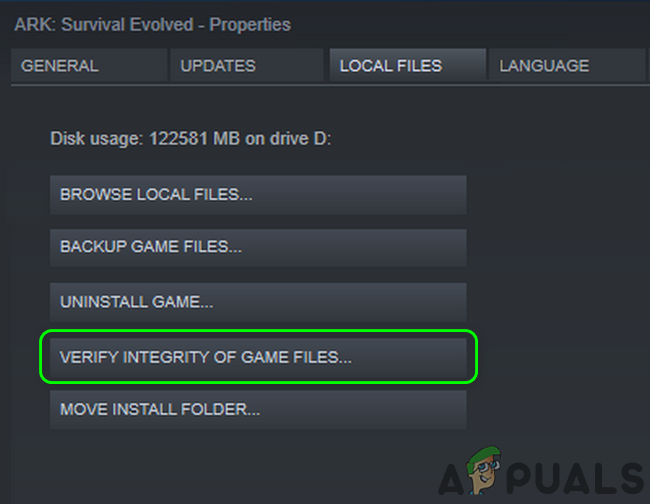
Ark의 게임 파일 무결성 확인
- 지금 기다림 확인 과정을 완료 한 다음 게임을 시작하여 문제가 해결되었는지 확인합니다.
해결 방법 2 : Shootergame.Uproject 파일을 게임 폴더에 복사
그만큼 shootergame.uproject 파일은 게임 운영에 필수적이며 게임 폴더에서 파일이 누락 된 경우 논의 중에 오류가 발생할 수 있습니다. 이 시나리오에서는 shootergame.uproject 파일에서 다운로드 게임 폴더에 추가하면 문제가 해결 될 수 있습니다.
- 출구 게임 / Steam 클라이언트를 확인하고 작업 관리자에서 게임 / 런처 관련 프로세스가 실행되고 있지 않은지 확인합니다.
- 이제 엽니 다 파일 탐색기 과 탐색 다음 경로로 :
C : Program Files (x86) Steam steamapps downloading 346110 ShooterGame
- 그때 부 그만큼 shootergame.uproject 파일 및 풀 다음 경로로 이동합니다.
C : Program Files (x86) Steam steamapps common ARK ShooterGame
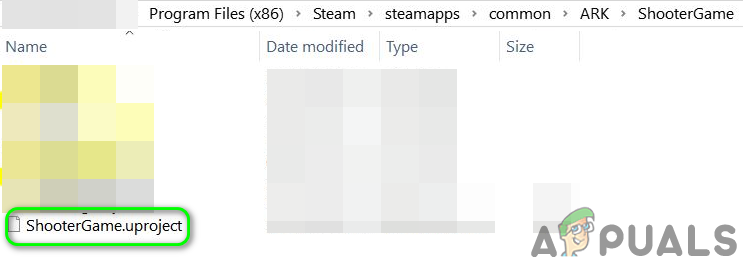
shootergame.uproject를 게임 폴더에 복사합니다.
- 그때 열다 Stam 클라이언트를 열고 게임을 시작하여 문제가 해결되었는지 확인합니다.
해결 방법 3 : 게임을 시스템 드라이브로 이동
게임이 설치되어 있지 않은 경우에도 오류가 발생할 수 있습니다. 시스템 드라이브 . 이 경우 설치 폴더를 시스템 드라이브로 이동하면 문제가 해결 될 수 있습니다.
- 시작하다 Steam 클라이언트를 열고 도서관 .
- 지금 마우스 오른쪽 버튼으로 클릭 게임을 클릭 한 다음 속성 .
- 그런 다음 로컬 파일 탭.
- 이제 설치 폴더 이동 버튼을 누른 다음 위치 시스템 드라이브에서.
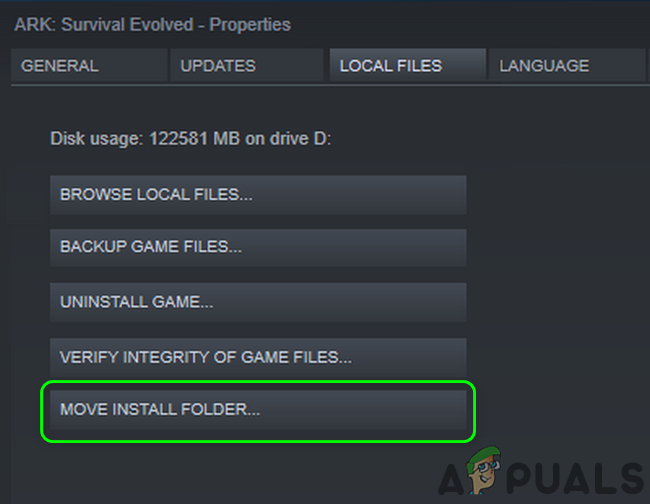
Ark 게임의 설치 폴더 이동
- 그때 시작하다 게임과 바라건대 Ark 게임은 오류가 없습니다.
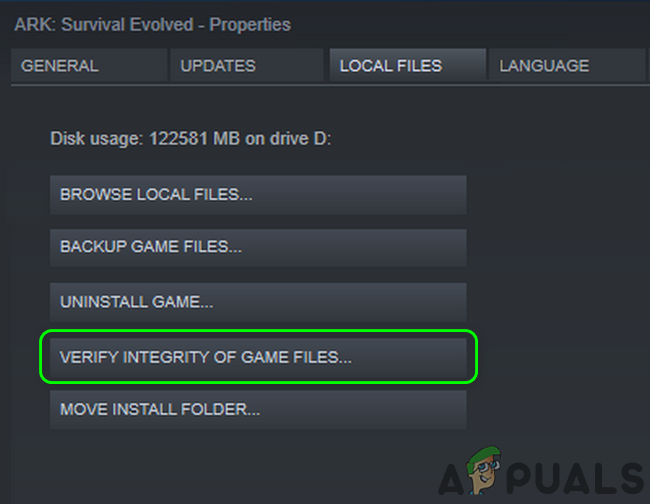
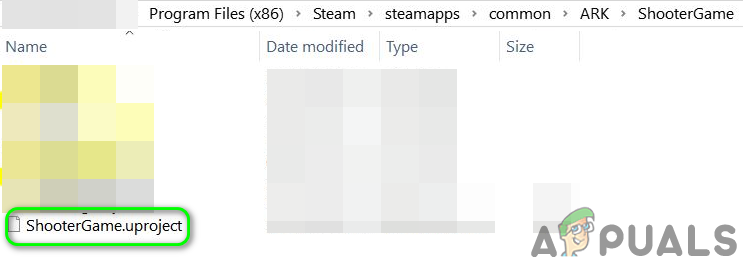
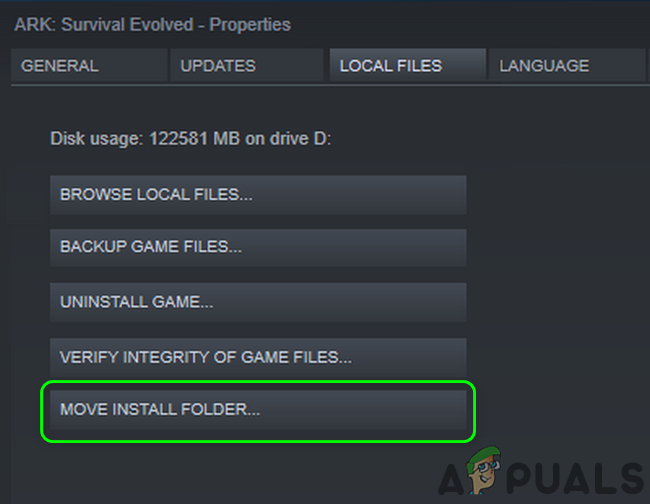





















![[FIX] Beat Sabre 모드가 작동하지 않는 문제](https://jf-balio.pt/img/how-tos/69/beat-saber-mods-not-working.png)

